要在Excel中添加表格,可以使用“插入表格”功能、使用快捷键Ctrl+T、手动绘制表格。本文将详细介绍这些方法,并提供一些专业的个人经验见解,帮助你更好地掌握如何在Excel中添加和管理表格。接下来,我们将逐步深入探讨这些方法。
一、插入表格功能
Excel中最常用的添加表格的方法是使用“插入表格”功能。这个功能不仅可以快速创建表格,还能自动应用表格样式,方便数据管理和分析。
选择数据范围
首先,选择你希望转换为表格的数据范围。这可以是一个单独的数据块,也可以是多个不连续的数据块。
点击“插入”选项卡
在Excel顶部菜单栏中,找到并点击“插入”选项卡。这将显示插入选项,包括表格、图片、图表等。
选择“表格”
在插入选项卡中,点击“表格”选项。Excel会自动弹出一个对话框,确认你选择的数据范围,并询问是否包含表头。
确认并点击“确定”
确认数据范围和表头选项后,点击“确定”。Excel会将所选数据转换为表格,并自动应用默认样式。
专业见解:使用插入表格功能不仅可以快速创建表格,还能自动应用过滤器和排序功能,使数据管理更加高效。建议在处理大规模数据集时,使用此功能来提高工作效率。
二、使用快捷键Ctrl+T
快捷键Ctrl+T是Excel中另一个快速创建表格的方法。这个方法尤其适合那些喜欢使用键盘操作的用户。
选择数据范围
同样地,首先选择你希望转换为表格的数据范围。
按下快捷键Ctrl+T
在选择数据范围后,按下快捷键Ctrl+T。Excel会自动弹出一个对话框,确认你选择的数据范围,并询问是否包含表头。
确认并点击“确定”
确认数据范围和表头选项后,点击“确定”。Excel会将所选数据转换为表格,并自动应用默认样式。
专业见解:使用快捷键Ctrl+T不仅快速,而且可以减少鼠标操作,特别适合那些需要频繁创建表格的用户。熟练掌握快捷键操作,可以显著提高工作效率。
三、手动绘制表格
对于一些特殊需求,手动绘制表格也是一种有效的方法。这个方法适合那些需要自定义表格样式和布局的用户。
选择数据范围
首先,选择你希望转换为表格的数据范围。
点击“开始”选项卡
在Excel顶部菜单栏中,找到并点击“开始”选项卡。
选择“边框”选项
在开始选项卡中,找到边框选项。点击边框选项,会显示不同的边框样式和选项。
应用边框
选择适合的边框样式,并应用到所选数据范围。这样,你就可以手动创建一个自定义的表格。
专业见解:手动绘制表格虽然操作稍微复杂,但可以完全自定义表格的样式和布局。适合那些需要特定格式或样式的用户。
四、管理和优化表格
创建表格后,管理和优化表格也是非常重要的步骤。以下是一些管理和优化表格的技巧:
应用表格样式
Excel提供了多种表格样式,可以根据需要选择合适的样式。点击“表格工具”下的“样式”,选择你喜欢的样式。
添加和删除行列
在表格中,可以方便地添加和删除行列。右键点击需要操作的行或列,选择“插入”或“删除”选项。
使用公式和函数
在表格中,可以使用Excel的公式和函数进行数据计算和分析。例如,使用SUM函数计算总和,使用AVERAGE函数计算平均值等。
应用条件格式
条件格式可以根据数据的特定条件,自动更改单元格的格式。点击“开始”选项卡下的“条件格式”,选择合适的条件和格式。
专业见解:管理和优化表格是数据分析的重要环节。合理应用表格样式、公式和条件格式,可以使数据更加直观和易于理解。
五、导出和共享表格
创建和优化表格后,导出和共享表格也是必不可少的步骤。以下是一些导出和共享表格的方法:
保存为不同格式
Excel表格可以保存为多种格式,例如.xlsx、.csv、.pdf等。点击“文件”选项卡,选择“另存为”,选择需要的格式。
共享表格
在Excel中,可以通过电子邮件或云端共享表格。点击“文件”选项卡,选择“共享”,根据提示选择合适的共享方式。
打印表格
在需要打印表格时,可以先预览并调整打印设置。点击“文件”选项卡,选择“打印”,根据需要调整打印选项。
专业见解:导出和共享表格是数据交流的重要环节。选择合适的格式和共享方式,可以使表格更加便于传播和使用。
六、常见问题与解决方案
在使用Excel创建和管理表格时,可能会遇到一些常见问题。以下是一些常见问题及其解决方案:
表格格式错误
有时,表格格式可能会出现错误。例如,边框不齐或单元格格式不正确。解决方法是重新选择数据范围,应用合适的边框和格式。
公式计算错误
在使用公式时,可能会出现计算错误。例如,公式引用错误或数据类型不匹配。解决方法是检查公式和数据范围,确保引用正确。
数据丢失
在操作表格时,可能会不小心删除数据。解决方法是使用Excel的撤销功能,或者从备份文件中恢复数据。
专业见解:及时解决常见问题,可以保证表格的准确性和完整性。熟练掌握Excel的各种功能和技巧,可以显著提高工作效率。
总结
通过本文的介绍,相信你已经掌握了如何在Excel中添加表格的各种方法,以及管理和优化表格的技巧。无论是使用插入表格功能、快捷键Ctrl+T,还是手动绘制表格,都可以帮助你快速创建和管理表格。同时,合理应用表格样式、公式和条件格式,可以使数据更加直观和易于理解。希望这些方法和技巧能对你有所帮助,提高你的工作效率。
相关问答FAQs:
1. 如何在Excel中添加表格?在Excel中添加表格非常简单。首先,打开Excel并选择要添加表格的工作表。然后,将光标移动到您想要添加表格的位置。接下来,点击Excel菜单栏中的“插入”选项卡,然后在下拉菜单中选择“表格”。您可以选择不同的表格样式和大小。点击所选的表格样式,Excel将在您选择的位置插入一个表格。
2. 如何在Excel中调整表格大小?如果您需要调整Excel中的表格大小,可以使用以下步骤进行操作。首先,选中要调整大小的表格。然后,将鼠标悬停在表格的边缘,直到光标变为双向箭头。接下来,按住鼠标左键并拖动边缘,以调整表格的大小。您可以根据需要调整表格的宽度和高度。
3. 如何在Excel表格中添加行或列?如果您需要在Excel表格中添加行或列,可以按照以下步骤进行操作。首先,选择要在其之前或之后添加行或列的位置。然后,右键单击选定的行号或列号,并在弹出菜单中选择“插入”。选择“插入行”或“插入列”选项,Excel将在您选择的位置添加新的行或列。您可以根据需要添加多个行或列。
原创文章,作者:Edit2,如若转载,请注明出处:https://docs.pingcode.com/baike/4902571